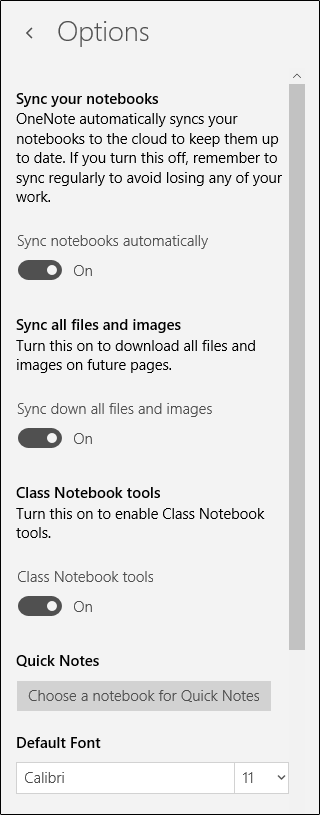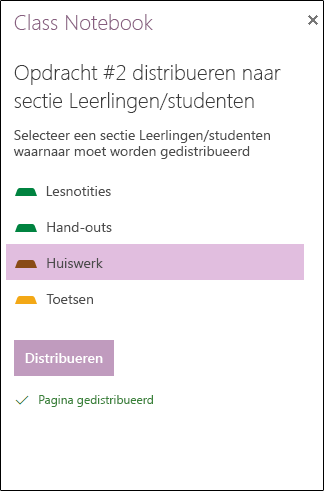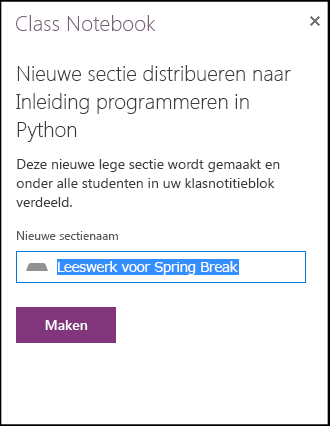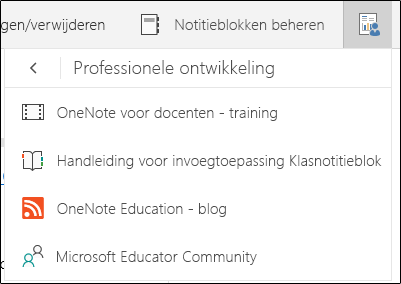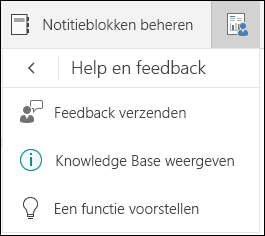Belangrijk: Ondersteuning voor OneNote voor Windows 10 eindigt in oktober 2025. Als je op de hoogte wilt blijven van de nieuwste OneNote-functies, kunt je OneNote downloaden in de Microsoft Store of als onderdeel van Microsoft 365.
Met de hulpmiddelen voor klasnotitieblokken voor OneNote voor Windows 10 kunnen docenten tijd besparen en nog efficiënter werken met hun klasnotitieblokken.
Het betreft onder andere deze hulpmiddelen:
-
Pagina's of nieuwe secties snel en eenvoudig distribueren naar leerlingen/studenten in een klas
-
Werk van leerlingen/studenten opeenvolgend beoordelen (bijvoorbeeld opdrachten of toetsen)
-
Eenvoudig navigeren in notitieblokken voor leerlingen/studenten via een lijst met leerlingen/studenten
-
Nuttige informatiebronnen voor de community en de professionele ontwikkeling
Tabblad Klasnotitieblok
Als u een docentenlicentie hebt in het Microsoft 365-abonnement van uw school of als u beheerdersrechten hebt voor een klasnotitieblok, is het tabblad Klasnotitieblok zichtbaar in OneNote voor Windows 10.
Als u het tabblad handmatig wilt inschakelen, opent u Instellingen > Opties en stelt u Hulpprogramma's voor klasnotitieblokken in op Aan.
Een pagina verdelen onder leerlingen/studenten
Gebruik Pagina verdelen als u een opdracht, huiswerk, een informatiepagina of een andere bron onder leerlingen/studenten wilt verdelen.
-
Selecteer Pagina verdelen op de OneNote-pagina die u wilt verdelen. U kunt pagina's verdelen vanuit elke sectie in het klasnotitieblok.
-
Kies de sectie waarin u de pagina wilt kopiëren. Elke leerling/student ontvangt een exemplaar van die pagina in zijn of haar eigen sectie.
-
Selecteer Verdelen.
Een nieuwe sectie onder leerlingen/studenten verdelen
Gebruik Nieuwe sectie verdelen als u een nieuwe, lege sectie wilt maken in de klasnotitieblokken van alle leerlingen/studenten.
-
Selecteer Nieuwe sectie verdelen.
-
Voer de naam van de nieuwe sectie in.
-
Selecteer Verdelen.
-
Gebruik Pagina verdelen als u de nieuwe sectie met inhoud wilt vullen.
Huiswerk van leerlingen/studenten nakijken
Als de leerlingen/studenten hun huiswerk in hun klasnotitieblokken maken, kan de docent hun werk nakijken en feedback geven, ook als ze niet in de klas aanwezig zijn.
-
Selecteer Huiswerk nakijken in het klasnotitieblok.
-
Kies een sectie (bijvoorbeeld Huiswerk) om een lijst te zien met alle pagina's die naar die sectie zijn gedistribueerd.
-
Selecteer de pagina die u wilt nakijken en selecteer vervolgens in de lijst een of meer leerlingen/studenten van wie u het huiswerk wilt nakijken.
Tip: Leerlingen/studenten kunnen worden gesorteerd op Voornaam of Achternaam om ze in overeenstemming te houden met uw cijferboek.
Het klasnotitieblok beheren
Als u leerlingen/studenten of docenten wilt toevoegen of verwijderen, maakt u nieuwe klasnotitieblokken of beheert u bestaande klasnotitieblokken. Class Notebook Tools voor Webversie van OneNote u naar een andere website brengen. Selecteer een van deze opties om de Class Notebook-app te starten in Microsoft 365 en volg de instructies in die app.
Bronnen voor docenten
Met de knoppen in de sectie Professionele ontwikkeling worden de volgende koppelingen geopend:
Gebruik de sectie Help en feedback om feedback te geven over hoe de hulpprogramma's voor klasnotitieblokken voor u werken. Als u Feedback verzenden selecteert, wordt uw standaard-e-mailprogramma geopend en kunt u ons een e-mail sturen.